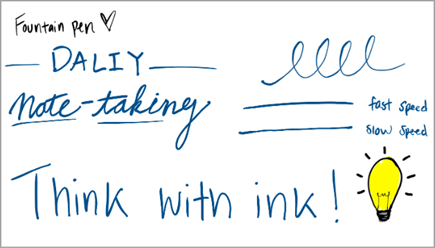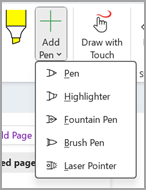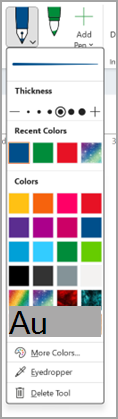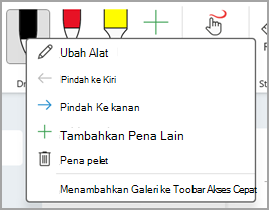Catatan: Fitur ini saat ini hanya tersedia di platform Windows di OneNote.
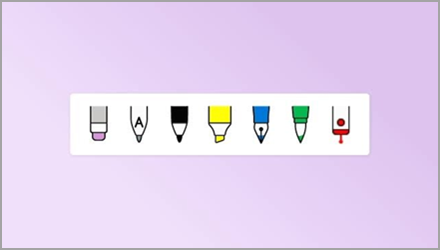
Lepaskan kreativitas Anda dengan alat pena baru
Pena Air Mancur memungkinkan pengguna untuk membuat garis yang lebih tipis dan huruf detail. Anda dapat menggunakan kecepatan dan tekanan untuk mengontrol ketebalan tulisan Anda.
Kuas Pena berbasis arah memungkinkan pengguna untuk membuat huruf artistik dengan upaya minimal. Dengan pena kuas, ketebalan diperbarui secara otomatis dengan arah goresan. #x2
Cara kerjanya
-
Pena air mancur dan pena kuas secara otomatis ditambahkan ke tab gambar Anda. Jika tidak, Anda dapat menambahkan pena dengan memilih Tambahkan Pena.
-
Setelah pena ditambahkan ke tab gambar Anda, cobalah berbagai ketebalan pena dan warna. Anda dapat menentukan sendiri palet penintaan untuk pena dengan memilih Warna Lainnya atau menggunakan alat Eyedropper !
Tips: Klik kanan pena yang dipilih untuk membuka menu pena tempat Anda dapat menghapus pena apa pun, lalu gunakan tombol Tambahkan Pena ke pena baru.